摘要:本指南将详细介绍创维电视如何浏览网页。用户可以通过在创维电视上安装智能浏览器应用,连接网络后,利用遥控器操作浏览网页。具体步骤包括打开浏览器、输入网址或搜索关键词、浏览网页内容等。本指南提供详细的步骤和注意事项,帮助用户轻松在创维电视上浏览网页。
一、准备工作
在开始之前,您需要确认您的创维电视已经成功连接到互联网,如果您还没有进行设置,请按照以下步骤进行准备:
1、使用遥控器进入创维电视的设置菜单。
2、选择网络设置选项。
3、根据您的网络类型(有线或无线),选择相应的连接方式。
4、输入网络密码,完成网络连接。
二、在创维电视上浏览网页
完成准备工作后,您可以按照以下步骤在创维电视上浏览网页:
1、打开应用商城:在创维电视的主界面上,找到“应用商城”或“应用商店”选项并打开。
2、搜索浏览器应用:在应用商城中,使用遥控器输入“浏览器”或相关关键词进行搜索。
3、下载并安装浏览器:在搜索结果中,选择一个合适的浏览器应用,按照提示进行下载和安装。
4、打开浏览器:完成安装后,在主页上找到浏览器应用的图标并打开。
5、输入网址:在浏览器的地址栏中输入您想要访问的网址。
6、开始浏览:按下确认键,您就可以在创维电视上浏览该网页了。
三、浏览网页的注意事项
1、网页内容适配:由于电视屏幕较大,部分网页可能需要进行适配才能完全显示,如遇此情况,请尝试使用浏览器的缩放功能进行调整。
2、网速问题:智能电视在浏览网页时需要良好的网络环境,若网速较慢,可能导致页面加载缓慢或无法加载,请确保您的网络连接稳定且速度良好。
3、隐私保护:在使用浏览器时,请注意保护个人隐私,避免在公共场合浏览敏感信息,并确保您的设备已设置好密码保护。
4、合法使用:请遵守相关法律法规,不要浏览非法或不良网站。
5、熟悉浏览器功能:不同浏览器可能具有特殊功能,如收藏夹、历史记录、下载等,请熟悉您所使用的浏览器的功能,以便更好地利用这些功能。
四、优化浏览体验
为了获得更好的浏览体验,您可以尝试以下优化建议:
1、使用外置设备:通过连接鼠标和键盘等外置设备,您可以更加便捷地在创维电视上浏览网页。
2、调整浏览器设置:根据您的需求,调整浏览器的设置,如字体大小、夜间模式等,以获得更加舒适的浏览体验。
3、使用遥控器快捷键:熟悉您的遥控器上的快捷键,可以更快地完成操作,提高浏览效率。
4、清理缓存:定期清理浏览器缓存,可以加快网页加载速度。
本文为您详细介绍了如何在创维电视上浏览网页的过程、相关的注意事项以及优化建议,希望这些信息能够帮助您充分利用创维电视的这一功能,享受智能生活带来的便利,如有任何问题,请查阅官方手册或联系客服支持。
转载请注明来自空灵鸟-找净化就上空灵鸟,本文标题:《创维电视浏览网页的详细指南,如何轻松在创维电视上浏览网页?》
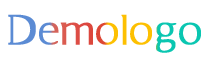











 浙ICP备19001884号-1
浙ICP备19001884号-1
还没有评论,来说两句吧...